Opdaterings is 'n voortdurende probleem met Windows.Hulle is onvermydelik, maar hulle installeer nie altyd glad nie.
As jy 'n boodskap sien "Windows Update kan nie tans kyk vir opdaterings nie omdat die diens nog nie uitgevoer is nie", dan het jy 'n probleem.Lees verder en jy sal leer hoe om dit in 'n japtrap reg te stel!
Wat veroorsaak dat die Windows Update-diens nie behoorlik werk nie?
Soos gewoonlik is daar baie moontlike redes, en dit is nie maklik om uit te vind wat aangaan nie.Sommige redes kan wees:
- 'n Instaanbediener of VPN wat keer dat opdaterings loop
- Nie genoeg skyfspasie nie
- databasis korrupsie
- Skeppersopdatering: Die laaste groot opdatering het probleme vir baie gebruikers veroorsaak
Ander diverse goggas kan ook aan die spel wees.Gelukkig hoef jy nie te weet wat die oorsaak is nie, jy kan die volgende metodes probeer totdat een van hulle werk.
Begin die Windows Update-probleemoplosser
- pers Windows > StellingsEn kies Opdaterings en sekuriteit.
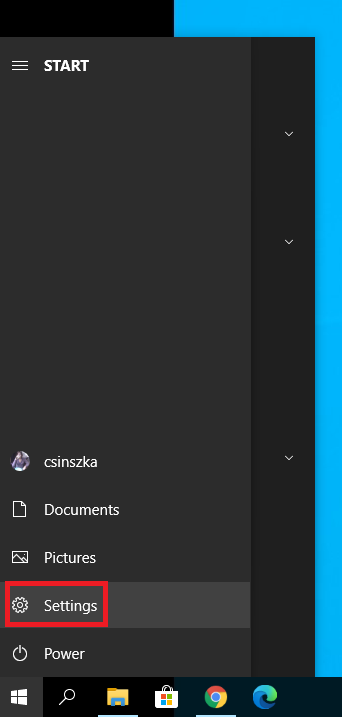
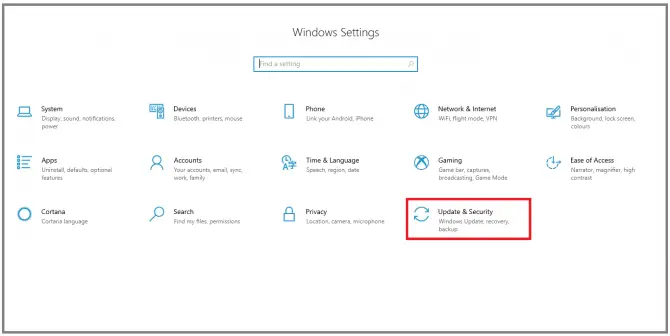
- Gaan na Foutspoor afdeling, kies Windows-opdatering, klik dan Begin die probleemoplosser.
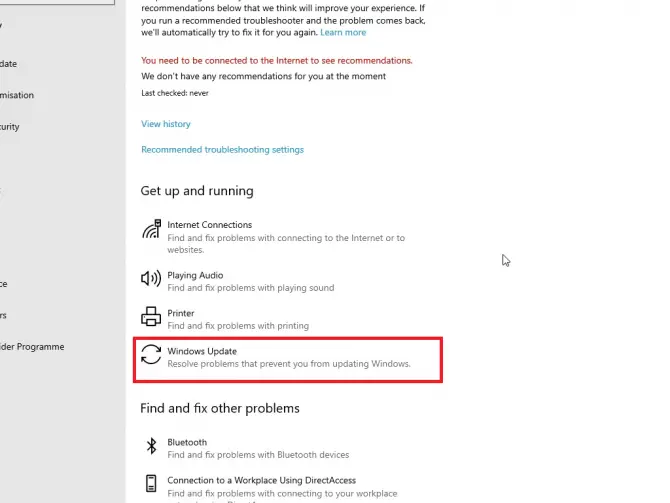
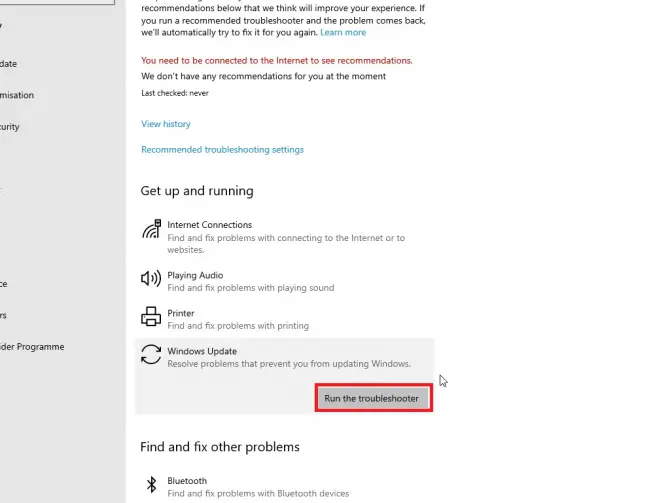
- Volg die instruksies op die skerm.
Nadat die probleemoplosser klaar geloop het, herbegin jou rekenaar en kyk of die opdatering loop.Indien nie, is daar nog baie opsies wat jy kan probeer.
Maak seker dat die opdateringsverwante dienste loop
- Tik in die soekbalk " serv , klik danBegin as administrateurom die Diensbestuurder-toepassing oop te maak.
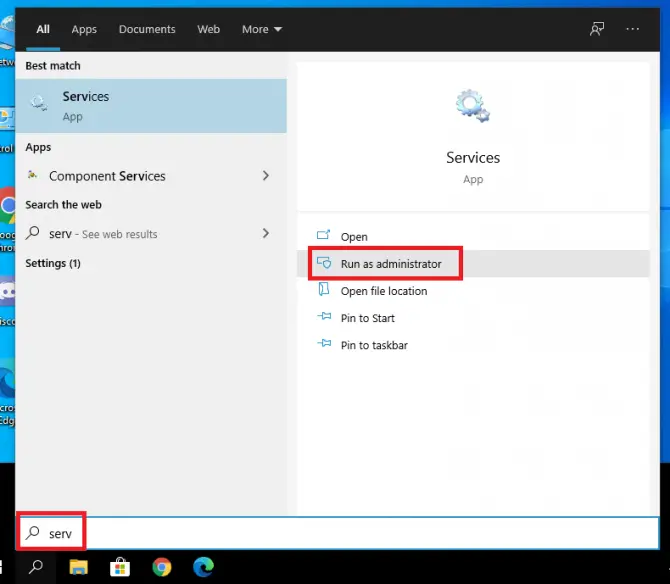
-
- in die lys gevindWindows Update diens, regskliek en kiesEiendomme.
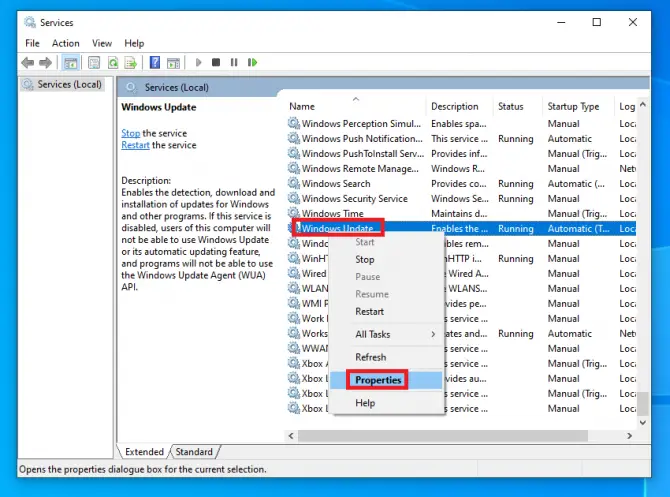
-
- Stel die opstarttipe in opoutomaties.As die diens tans gestop is, klikbegin, Klik danPas.
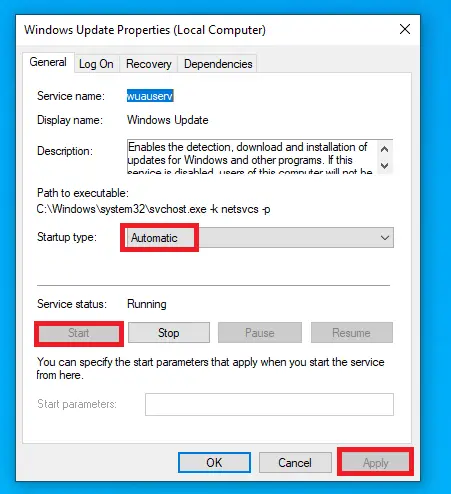
-
- Vir kriptografiese dienste和Agtergrond Intelligente OordragdiensHerhaal stap 4 .
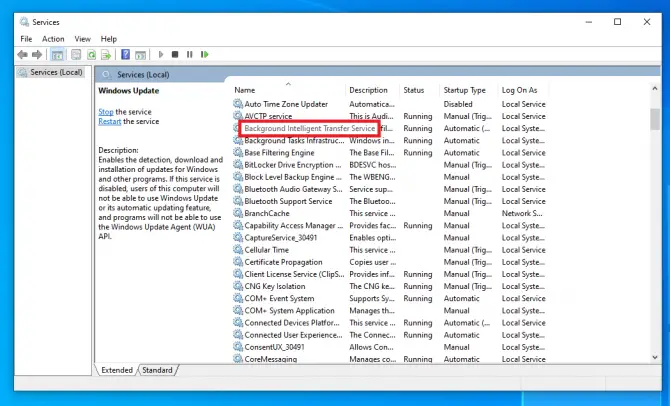
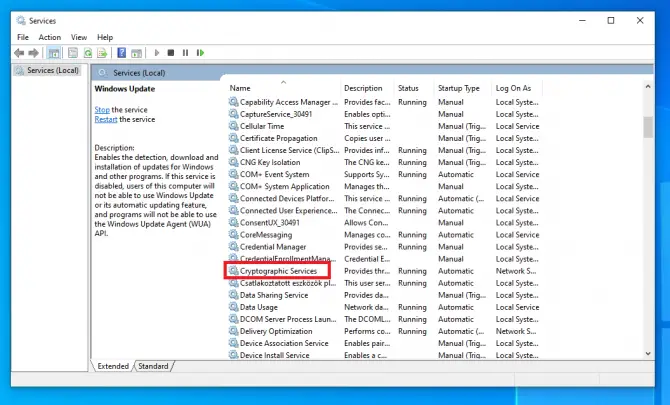
-
- Herbegin jou rekenaar.
Kyk of opdaterings geïnstalleer word.Indien nie, is daar nog 'n onbenullige ding wat u kan nagaan.
Maak gemeterde verbinding toe
Wanneer jy nie onbeperkte internet het nie, is dit wys om 'n meterverbinding aan te skakel sodat opdaterings nie sal aflaai nie.As jy egter hierdie instelling behou en daarvan vergeet, kan dit jou dalk nou verhoed om op te dateer.
- Regskliek op die internetverbinding-ikoon op die stelselbalk en kiesMaak netwerk- en internetinstellings oop.
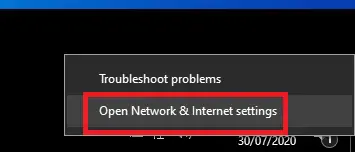
-
- Klik op jou verbindingWiFi或Ethernet, en klik dan op die koppel-ikoon.
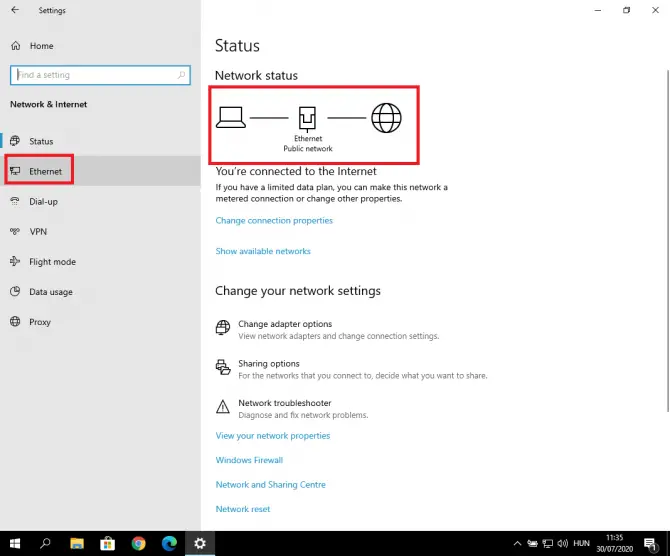
-
- Instellings sal verskyn.salStel as Gemeterde verbindingoorskakel naOff.
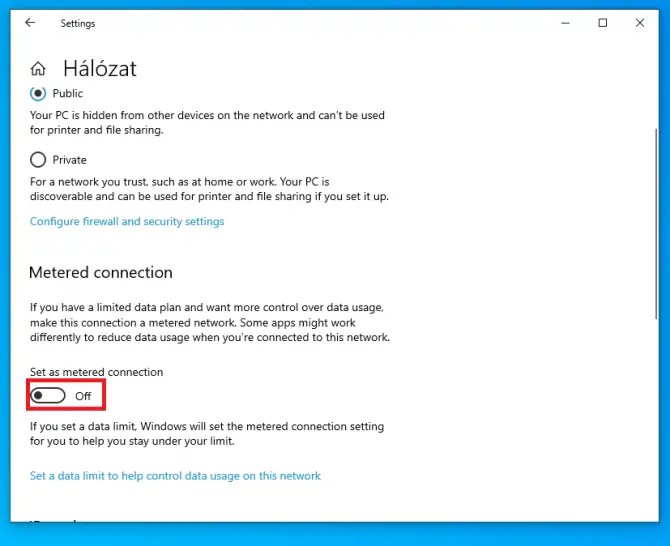
Kyk of die opdatering loop.Indien nie, probeer om jou Intel RST-bestuurder op te dateer.
Laai die Intel Rapid Storage Technology-bestuurder af
Die nuutste weergawe van hierdie drywer is belangrik vir die opdatering om behoorlik te funksioneer.jy kan beginhierAflaai.
Probeer weer om te sien of die opdatering loop.Indien nie, sal jy met 'n paar gevorderde instellings moet begin peuter.
Verwyder opdateringlêers van SoftwareDistribution
- Tik "diens” en klik danMaak oopOm oop te maakDiens bestuurder.
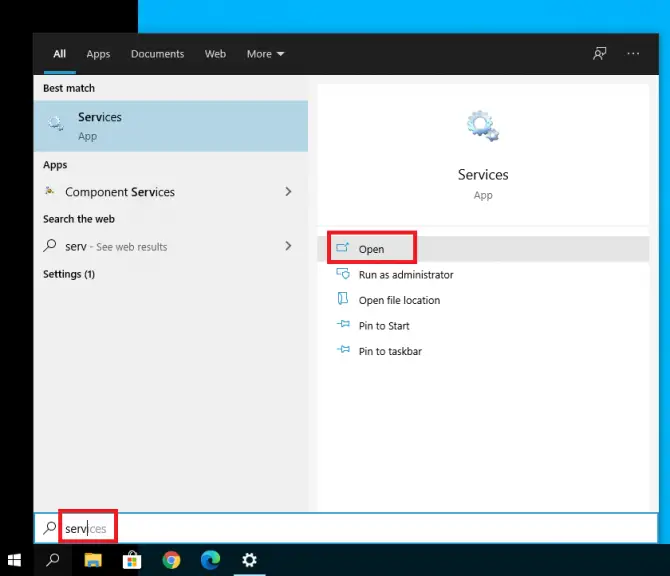
-
- opdaagWindows-opdateringEn dubbelklik daarop.
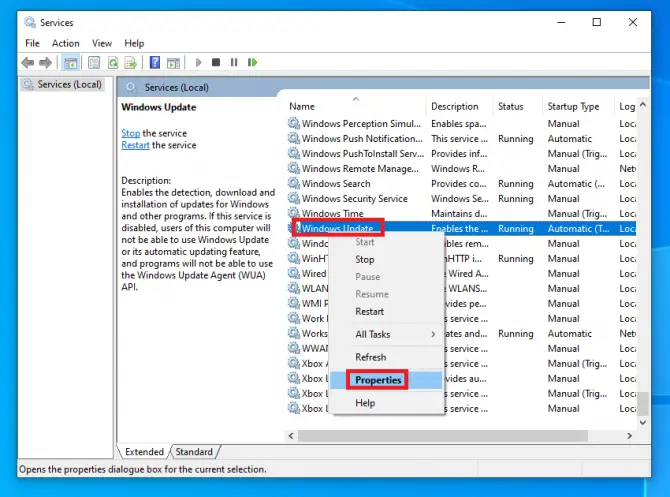
-
- Stel opstarttipe in opGestremd is, KlikStopdanPas.
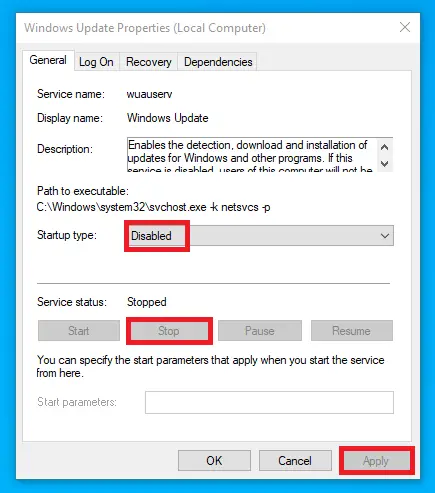
- Gebruik agtergrondslimoordragdiensHerhaal stappe 3-4 .
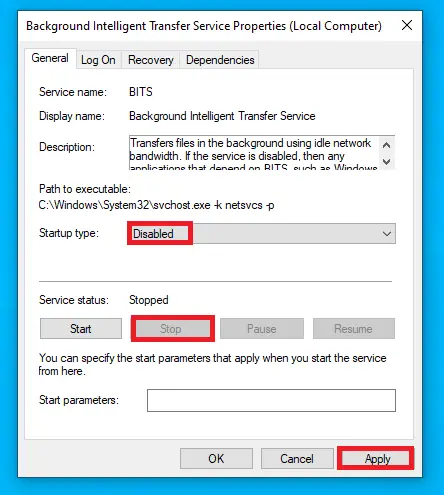
-
- Gaan naC:\WindowsSoftwareDistribution.persCtrl + AKies alle lêers, regskliek dan en kiesverwyderof drukSkuif + verwyderVee dit uit.
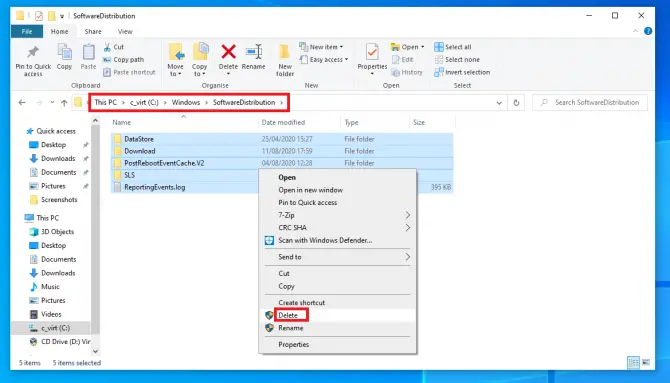
- Maak weer oopDiens bestuurder, herlaai danWindows-opdatering和BITSdiens.
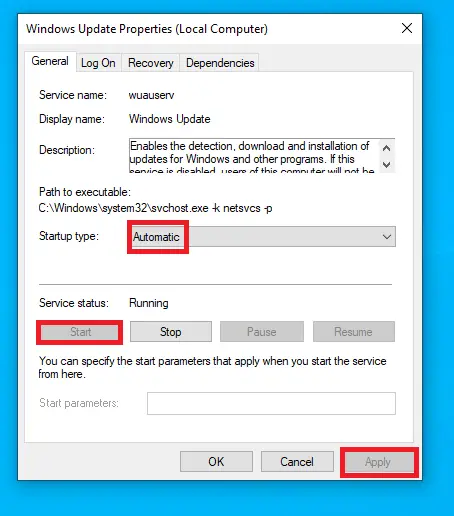
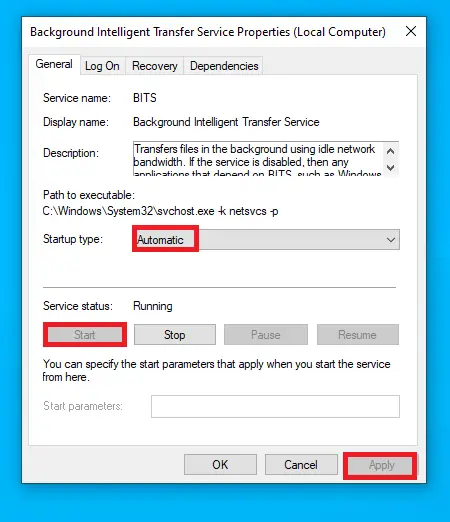
-
- persWindows + IMaak Instellings oop en kiesOpdaterings en sekuriteit.
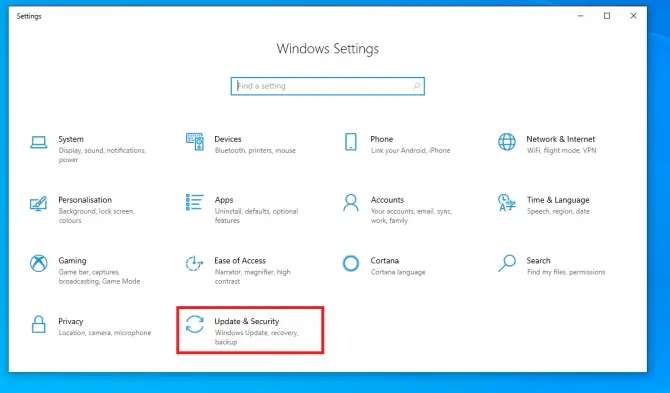
- Gaan na die Windows Update-afdeling en klikKyk vir opdaterings.
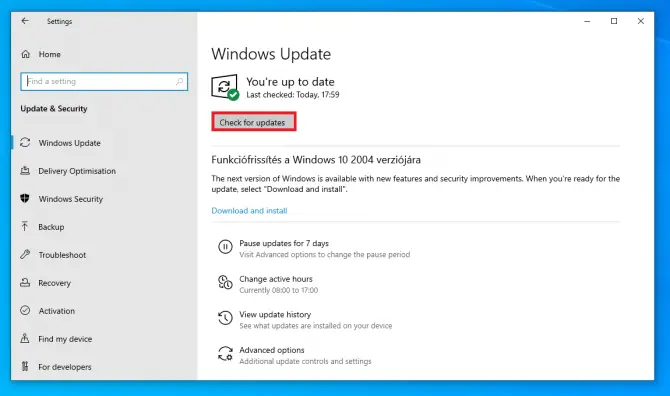
Kyk of die probleem steeds bestaan.Indien nie, moet jy 'n paar sensitiewe vouers raak.
Hernoem die SoftwareDistribution- en Catroot2-vouers
SoftwareDistribution is 'n gids wat lêers tydelik stoor om die stelsel veilig te hou terwyl die opdatering loop.Catroot2 is nog 'n belangrike vouer vir Windows Update: dit is die vouer waar die handtekeninge van die opdateringlêers gestoor word.Hulle is almal nodig, maar soms word hulle verstop met korrupte ou lêers, wat opdaterings voorkom.
Deur hierdie dopgehou te hernoem, sal Windows gedwing word om nuwe dopgehou te skep en komponente weer af te laai.Dit is dalk net die sleutel wat jou stelsel nodig het om te begin bywerk!
- Tik in die soekbalk " cmd ” en klik Begin as administrateur om 'n opdragprompt oop te maak.
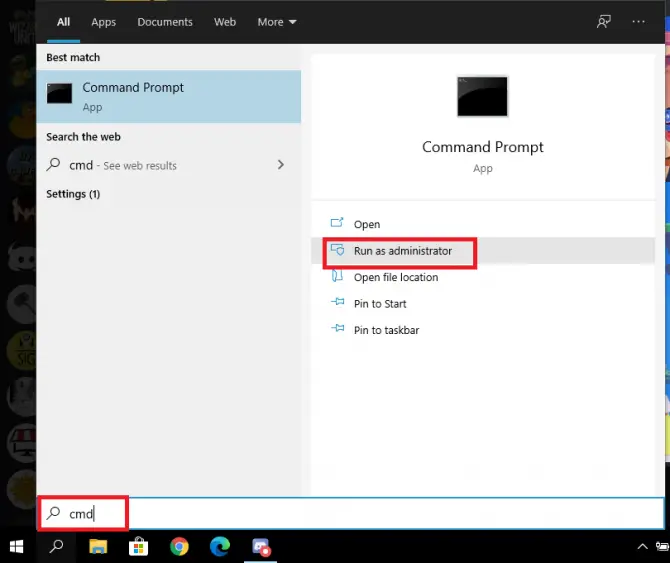
- Nou sal ons alle opdateringsverwante dienste stop.
- Tik " net stop wuauserv ", ToeDruk Enter.

Dit sal die Windows Update-diens stop.
- Tik " net stop bisse ", ToeDruk Enter.

Dit sal die BITS (Background Intelligent Transfer Service) stop wat die verbinding tussen die kliënt en bediener behou.
- Tik " netto stop cryptsvc ", ToeDruk Enter.

Dit sal die enkripsiediens stop.
- Tik " netto stop msiserver ", ToeDruk Enter.

Dit sal die Windows Installer-diens stop.
- Nou sal ons die twee problematiese dopgehou hernoem om Windows te dwing om nuwe dopgehou te skep.
- Tik " ren C:\WindowsSoftwareDistribution SoftwareDistribution.old", danDruk Enter.

Dit sal die SoftwareDistribution-lêergids hernoem.
- Tik"ren C:\WindowsSystem32catroot2 catroot2.old", danDruk Enter.

Dit sal die Catroot2-lêergids hernoem.
- Nou gaan ons die diens wat ons vroeër gestop het, herbegin.Tik die volgende opdrag,Druk Enter na elke opdrag :
- net begin wuauserv

- netwerk begin bietjie

-
- net begin cryptsvc

- netwerk begin msiserver

Nou gaan ons die registerinstellings verander.
- Eerstens sal ons twee domeingroepe by die plaaslike groep Administrateurs voeg.
- Tik " net plaaslike groep administrateurs netwerkdiens /add", danDruk Enter.

- Tik " net plaaslike groep administrateurs localservice /add", danDruk Enter.

- Herbegin jou rekenaar.
Dit los die probleem van baie gebruikers op.As dit steeds nie werk nie, lees verder en probeer die volgende metode.
Herregistreer die opdateringslêer
Let wel: Voordat u hierdie metode begin, word dit aanbeveel dat u 'n rugsteun- of herstelpunt skep.Hier is hoe om dit te doen:
- In die soekbalkTik "herstelpunt," en klik danMaak oop" om 'n herstelpunt te skep.
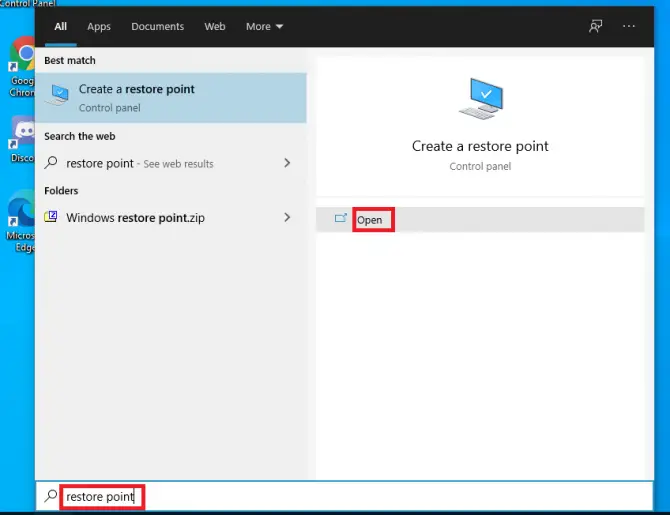
-
- Klik op die skyf waar jou bedryfstelsel geleë is (gewoonlikC: \), klik danInstel.
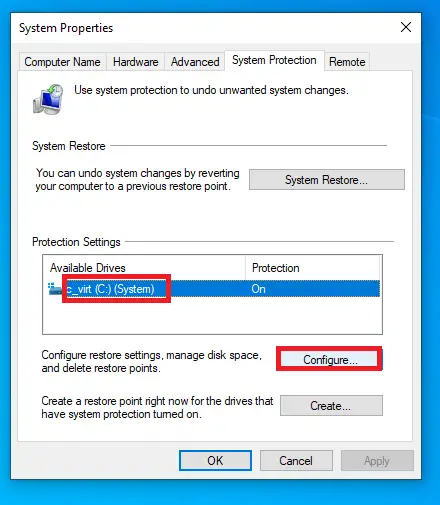
-
- Maak seker om te kiesSkakel stelselbeskerming aanenkele knoppie.Op hierdie manier sal Windows 'n herstelpunt skep voor elke opdatering, sodat jy na daardie herstelpunt kan terugkeer indien nodig.Kies die herstelde grootte en klikOK.
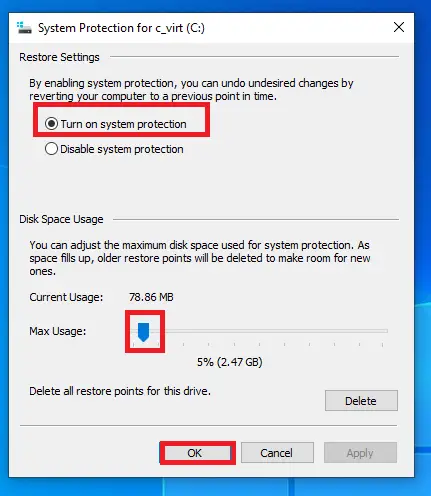
-
- Klik in die volgende vensterskep.
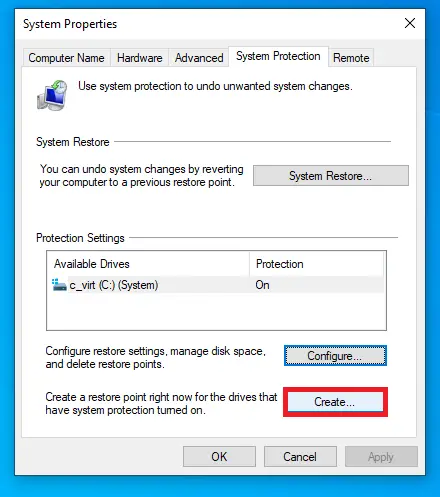
-
- Volg die instruksies op die skerm.
Nou sal ons weer die opdragprompt gebruik.
- Tik in die soekbalk" cmd", klik danBegin as administrateur.Eerstens moet ons ophou om verwante dienste op te dateer.
- Tik " sc stop stukkies ", ToeDruk Enter.

- Tik " sc stop wuauserv ", ToeDruk Enter.

- Tik " sc stop appidsvc", danDruk Enter.

-
- Tik " sc stop cryptsvc", danDruk Enter.

- Nou gaan ons alle opdateringsverwante lêers herregistreer.Hierdie DLL-lêers kan ewekansige foute veroorsaak as dit nie behoorlik geregistreer is nie.Ons kan hierdie probleem oplos met die volgende stappe:
-
- Tik " regsvr32.exe / s atl.dll ", ToeDruk Enter.
- Tik " regsvr32.exe /s urlmon.dll ", ToeDruk Enter.
- Tik " regsvr32.exe / s mshtml.dll ", ToeDruk Enter.
- Tik " regsvr32.exe / s shdocvw.dll ", ToeDruk Enter.
- Tik " regsvr32.exe /s browseui.dll ", ToeDruk Enter.
- Tik " regsvr32.exe / s jscript.dll ", ToeDruk Enter.
- Tik " regsvr32.exe / s vbscript.dll ", ToeDruk Enter.
- Tik " regsvr32.exe / s scrrun.dll ", ToeDruk Enter.
- Tik " regsvr32.exe / s msxml3.dll ", ToeDruk Enter.
- Tik " regsvr32.exe / s msxml6.dll ", ToeDruk Enter.
- Tik " regsvr32.exe / s actxprxy.dll ", ToeDruk Enter.
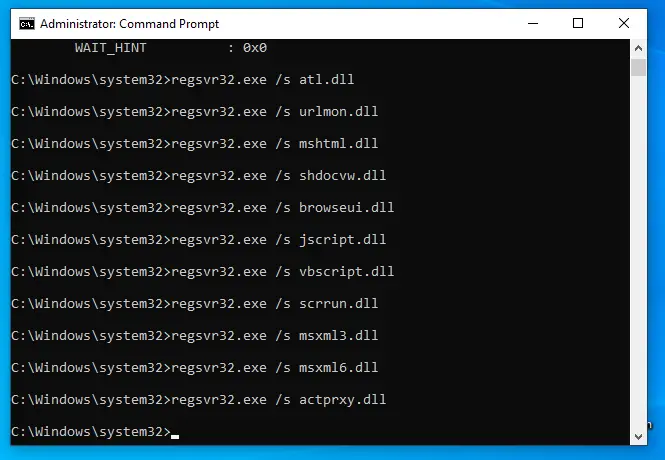
-
- Tik " regsvr32.exe / s softpub.dll ", ToeDruk Enter.
- Tik " regsvr32.exe / s wintrust.dll ", ToeDruk Enter.
- Tik " regsvr32.exe / s dssenh.dll ", ToeDruk Enter.
- Tik " regsvr32.exe / s rsaenh.dll ", ToeDruk Enter.
- Tik " regsvr32.exe / s cryptdlg.dll ", ToeDruk Enter.
- Tik " regsvr32.exe /s oleaut32.dll ", ToeDruk Enter.
- Tik " regsvr32.exe / s ole32.dll ", ToeDruk Enter.
- Tik " regsvr32.exe / s shell32.dll ", ToeDruk Enter.
- Tik " regsvr32.exe / s wuapi.dll ", ToeDruk Enter.
- Tik " regsvr32.exe / s wuaueng.dll ", ToeDruk Enter.
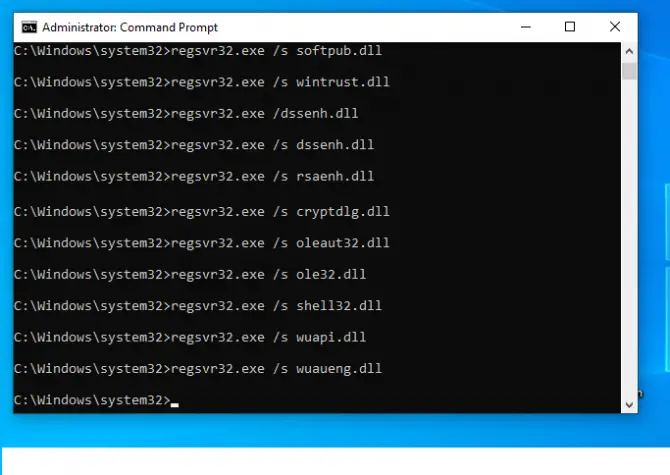
-
- Tik " regsvr32.exe / s wups.dll ", ToeDruk Enter.
- Tik " regsvr32.exe / s wups2.dll ", ToeDruk Enter.
- Tik " regsvr32.exe / s qmgr.dll ", ToeDruk Enter.
- gaan in" regsvr32.exe /swudriver.dll "ToeWagterugkeer.
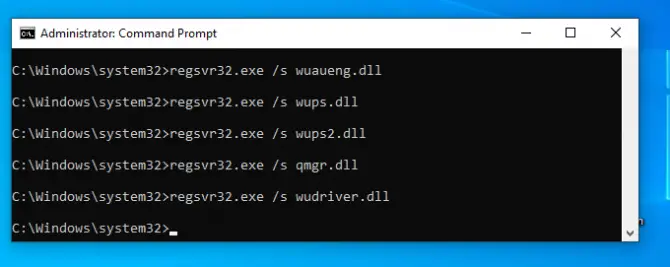
Dit is ook 'n goeie idee om jou netwerkopstelling terug te stel, wat ons in die volgende stappe sal doen.
-
- Spoel jou DNS-kas uit en stel die Winsock-gids terug met die wenke hieronder.
- Tik " ipconfig /flushdns", danDruk Enter.
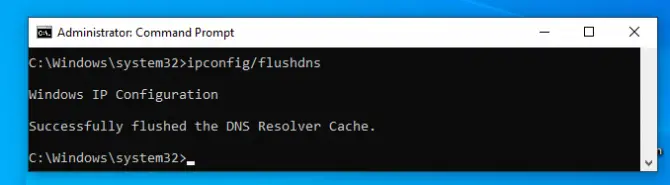
- gaan in" "netsh winsock herstel", danDruk Enter.
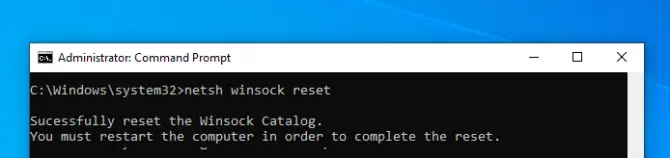
- Tik " "netsh winsock herstel proxy", danDruk Enter.
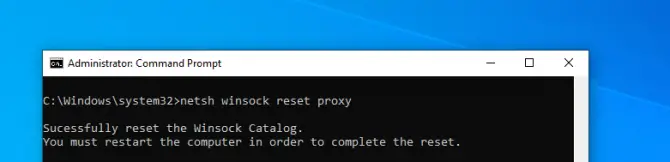
Herbegin jou rekenaar.
- Nou sal ons die Windows Update-kas uitvee in die twee sleutelvouers wat ons vroeër hernoem het.
- Tik " rmdir %systemroot%SoftwareDistribution /S /Q", danDruk Enter.
- Tik " rmdir %systemroot%system32catroot2 /S /Q", danDruk Enter.
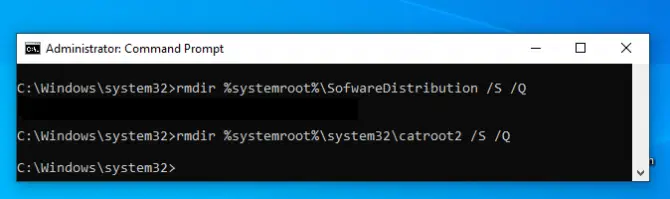
- In die laaste stap sal ons hierdie dienste weer aanskakel.
- Tik " sc begin stukkies ", ToeDruk Enter.

- Tik " sc begin wuauserv ", ToeDruk Enter.

- Tik " sc begin appidsvc", danDruk Enter.

- Tik " sc begin cryptsvc", danDruk Enter.

Jou opdatering behoort nou te loop.
gevolgtrekking
Opdaterings is belangrik, maar dit is nie altyd sonder probleme nie.Hoop een van die bogenoemde metodes het vir jou gewerk.Vertel ons jou ervaring in die kommentaar!






![Stel Cox-e-pos op Windows 10 [gebruik die Windows Mail-toepassing] Stel Cox-e-pos op Windows 10 [gebruik die Windows Mail-toepassing]](https://infoacetech.net/wp-content/uploads/2021/06/5796-photo-1570063578733-6a33b69d1439-150x150.jpg)
![Los Windows Media Player-kwessies op [Windows 8 / 8.1-gids] Los Windows Media Player-kwessies op [Windows 8 / 8.1-gids]](https://infoacetech.net/wp-content/uploads/2021/10/7576-search-troubleshooting-on-Windows-8-150x150.jpg)
![Herstel Windows-opdateringsfout 0x800703ee [Windows 11/10] Herstel Windows-opdateringsfout 0x800703ee [Windows 11/10]](https://infoacetech.net/wp-content/uploads/2021/10/7724-0x800703ee-e1635420429607-150x150.png)

![Hoe om die Windows-weergawe te sien [baie eenvoudig]](https://infoacetech.net/wp-content/uploads/2023/06/Windows%E7%89%88%E6%9C%AC%E6%80%8E%E9%BA%BC%E7%9C%8B-180x100.jpg)


